Vermijd oplichting door valse MetaMask emails die cryptowallet verificatie vragen
Phishing/OplichtingOok bekend als: mogelijke malware infecties
Doe een gratis scan en controleer of uw computer is geïnfecteerd.
VERWIJDER HET NUOm het volledige product te kunnen gebruiken moet u een licentie van Combo Cleaner kopen. Beperkte proefperiode van 7 dagen beschikbaar. Combo Cleaner is eigendom van en wordt beheerd door RCS LT, het moederbedrijf van PCRisk.
Wat is the "MetaMask" scam email?
"MetaMask email scam" is een phishing-spamcampagne. De oplichtingsmails zijn vermomd als verificatieverzoeken van MetaMask - cryptocurrency wallet software die interacteert met de Ethereum blockchain. Het moet worden benadrukt dat deze e-mails nep zijn en op geen enkele manier in verband worden gebracht met ConsenSys Software Inc - de ontwikkelaars van MetaMask.
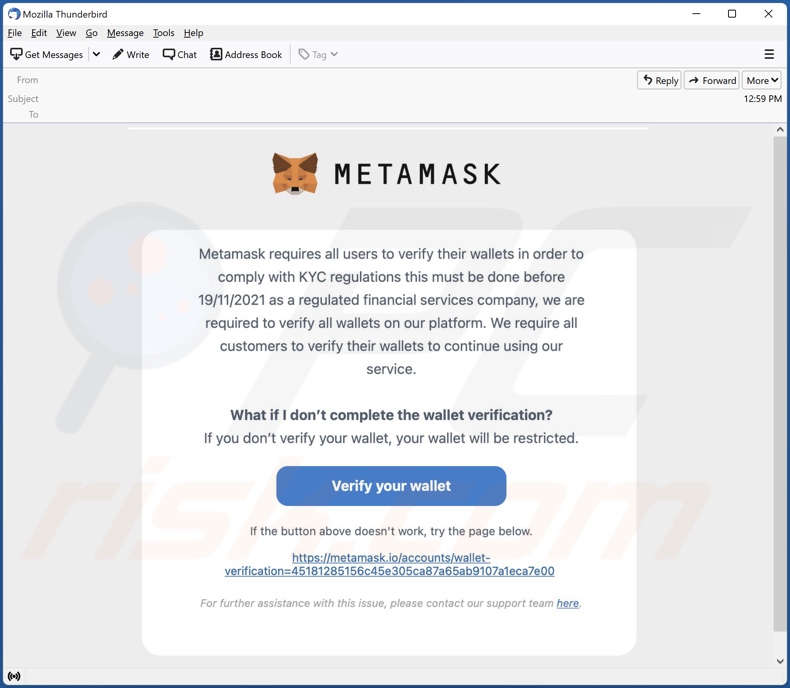
"MetaMask" email scam overzicht
De valse "MetaMask"-e-mails beweren dat ontvangers hun cryptowallets moeten verifiëren om aan de nieuwste regelgeving te voldoen. Als de verificatie niet voor een specifieke datum is voltooid, zal de portemonnee worden beperkt.
De knop/link in deze e-mail leidt naar een phishing-website die is vermomd als een MetaMask-pagina. Op deze webpagina wordt gebruikers gevraagd de sleutelzin van hun wallet op te geven. Phishing-inhoud werkt door het vastleggen van de informatie die erin wordt ingevoerd. Dus, door de "MetaMask" scam e-mails te vertrouwen, kunnen gebruikers hun cryptocurrency wallet laten stelen. Dit kan op zijn beurt resulteren in privacyproblemen en aanzienlijke financiële verliezen.
| Naam | MetaMask Email Scam |
| Type bedreiging | Phishing, Scam, Social Engineering, Fraude |
| Valse Claim | In oplichtingsmails wordt beweerd dat de cryptowallets van de ontvangers moeten worden geverifieerd. |
| Vermomming | Scam emails zijn vermomd als meldingen van MetaMask. |
| Gerelateerde domeinen | official-bakeryswap[.]org |
| Detectienamen (official-bakeryswap[.]org) | Emsisoft (Phishing), Fortinet (Phishing), Kaspersky (Phishing), Sophos (Phishing), volledige lijst van detecties (VirusTotal) |
| Symptomen | Ongeoorloofde online aankopen, gewijzigde wachtwoorden voor online accounts, identiteitsdiefstal, illegale toegang tot de computer. |
| Verspreidingsmethodes | Misleidende e-mails, bedrieglijke online pop-up advertenties, zoekmachine vergiftigingstechnieken, verkeerd gespelde domeinen. |
| Schade | Verlies van gevoelige privé-informatie, geldverlies, identiteitsdiefstal. |
| Malware verwijderen (Windows) |
Om mogelijke malware-infecties te verwijderen, scant u uw computer met legitieme antivirussoftware. Onze beveiligingsonderzoekers raden aan Combo Cleaner te gebruiken. Combo Cleaner voor Windows DownloadenGratis scanner die controleert of uw computer geïnfecteerd is. Om het volledige product te kunnen gebruiken moet u een licentie van Combo Cleaner kopen. Beperkte proefperiode van 7 dagen beschikbaar. Combo Cleaner is eigendom van en wordt beheerd door RCS LT, het moederbedrijf van PCRisk. |
Spamcampagnes in het algemeen
".xlsx document for your preview", "download the pending mails manually", "WalletConnect", en "CTT email scam" zijn enkele voorbeelden van phishing emails.
Spamcampagnes worden niet alleen gebruikt voor verschillende oplichtingspraktijken, maar ook om malware te verspreiden (bijv. trojans, ransomware, cryptocurrency miners, enz.). Spammail is vrij wijdverspreid - daarom is het sterk aan te raden voorzichtig te zijn met inkomende e-mails en berichten.
Hoe infecteren spamcampagnes computers?
Spammails kunnen virusbestanden bevatten als bijlagen of downloadlinks. Deze bestanden kunnen verschillende formaten hebben, bijv. Microsoft Office- en PDF-documenten, archieven (ZIP, RAR, enz.), uitvoerbare bestanden (.exe, .run, enz.), JavaScript, enz. Wanneer besmettelijke bestanden worden geopend, wordt malware gedownload/geïnstalleerd.
Microsoft Office-documenten infecteren systemen bijvoorbeeld door kwaadaardige macroopdrachten uit te voeren. Dit proces begint wanneer een document wordt geopend in Microsoft Office-versies die vóór 2010 zijn uitgebracht. Latere versies hebben een "beveiligde weergave"-modus die dit automatische proces stopt; in plaats daarvan kunnen gebruikers macro's handmatig inschakelen (d.w.z. bewerken/inhoud). Merk op dat virusdocumenten vaak berichten bevatten die zijn ontworpen om gebruikers te verleiden macro-opdrachten in te schakelen.
Hoe voorkom ik de installatie van malware?
Het wordt afgeraden om verdachte en irrelevante e-mails te openen. De bijlagen en koppelingen in deze e-mails mogen niet worden geopend, omdat ze systeeminfecties kunnen veroorzaken. Het wordt aanbevolen om Microsoft Office-versies te gebruiken die na 2010 zijn uitgebracht.
Naast spammail wordt malware ook verspreid via dubieuze downloadkanalen (bijv. onofficiële en freeware websites, Peer-to-Peer sharing netwerken, etc.), illegale activeringstools ("cracks"), en nepupdates. Daarom is het belangrijk om te downloaden van officiële/geverifieerde bronnen en producten te activeren/updaten met tools van echte ontwikkelaars.
Het is van cruciaal belang om een betrouwbaar antivirusprogramma te installeren en up-to-date te houden. Deze software moet worden gebruikt om regelmatig systeemscans uit te voeren en gedetecteerde bedreigingen te verwijderen. Als u al kwaadaardige bijlagen hebt geopend, raden wij u aan een scan uit te voeren met Combo Cleaner Antivirus voor Windows om geïnfiltreerde malware automatisch te verwijderen.
Tekst gepresenteerd in de "MetaMask" scam e-mail:
METAMASK
Metamask requires all users to verify their wallets in order to comply with KYC regulations this must be done before 19/11/2021 as a regulated financial services company, we are required to verify all wallets on our platform. We require all customers to verify their wallets to continue using our service.
What if I don't complete the wallet verification?
If you don't verify your wallet, your wallet will be restricted.
Verify your wallet
If the button above doesn't work, try the page below.
-
For further assistance with this issue, please contact our support team here.
Schermafbeelding van de phishing-site die wordt gepromoot door de "MetaMask"-spamcampagne:
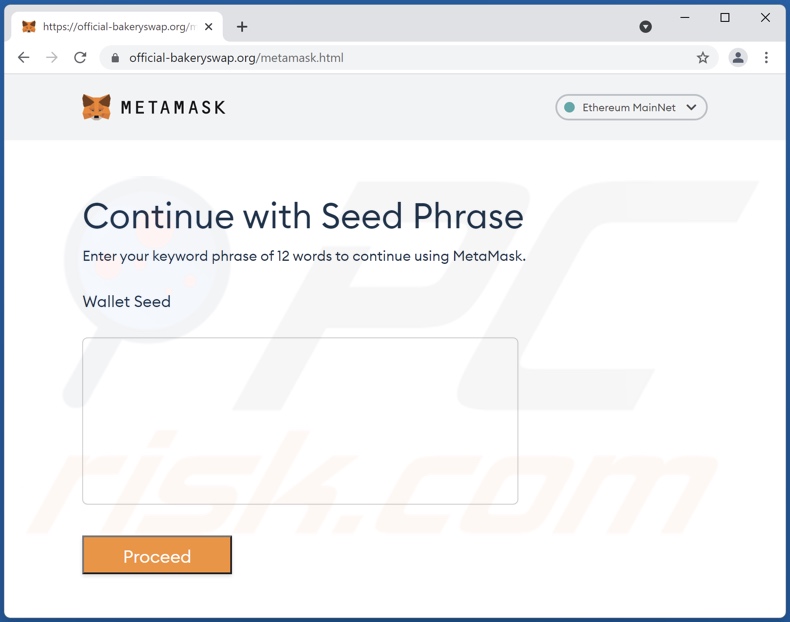
Onmiddellijke automatische malwareverwijdering:
Handmatig de dreiging verwijderen, kan een langdurig en ingewikkeld proces zijn dat geavanceerde computer vaardigheden vereist. Combo Cleaner is een professionele automatische malware verwijderaar die wordt aanbevolen om malware te verwijderen. Download het door op de onderstaande knop te klikken:
DOWNLOAD Combo CleanerDoor het downloaden van software op deze website verklaar je je akkoord met ons privacybeleid en onze algemene voorwaarden. Om het volledige product te kunnen gebruiken moet u een licentie van Combo Cleaner kopen. Beperkte proefperiode van 7 dagen beschikbaar. Combo Cleaner is eigendom van en wordt beheerd door RCS LT, het moederbedrijf van PCRisk.
Snelmenu:
- Wat is "MetaMask email scam"?
- STAP 1. Verwijder handmatig mogelijke malware infecties.
- STAP 2. Controleer of uw computer schoon is.
Hoe verwijder ik malware handmatig?
Handmatig malware verwijderen is een ingewikkelde taak - meestal is het het beste om antivirus of anti-malware programma's dit automatisch te laten doen. Om deze malware te verwijderen raden wij u aan Combo Cleaner Antivirus voor Windows te gebruiken.
Als u malware handmatig wilt verwijderen, is de eerste stap het identificeren van de naam van de malware die u probeert te verwijderen. Hier is een voorbeeld van een verdacht programma dat draait op de computer van een gebruiker:

Als u de lijst met programma's die op uw computer draaien hebt gecontroleerd, bijvoorbeeld met taakbeheer, en een programma hebt gevonden dat er verdacht uitziet, moet u verdergaan met deze stappen:
 Download een programma genaamd Autoruns. Dit programma toont automatisch opstartende toepassingen, register- en bestandssysteemlocaties:
Download een programma genaamd Autoruns. Dit programma toont automatisch opstartende toepassingen, register- en bestandssysteemlocaties:

 Herstart uw computer in Veilige modus:
Herstart uw computer in Veilige modus:
Windows XP en Windows 7 gebruikers: Start uw computer in veilige modus. Klik op Start, klik op Afsluiten, klik op Opnieuw opstarten, klik op OK. Druk tijdens het opstarten van uw computer meerdere malen op de toets F8 op uw toetsenbord totdat u het menu Geavanceerde opties van Windows ziet en selecteer vervolgens Veilige modus met netwerkmogelijkheden in de lijst.

Video die toont hoe Windows 7 op te starten in "Veilige modus met netwerkmogelijkheden":
Windows 8 gebruikers: Windows 8 starten in veilige modus met netwerkmogelijkheden - Ga naar het startscherm van Windows 8, typ Geavanceerd, selecteer in de zoekresultaten Instellingen. Klik op Geavanceerde opstartopties, in het geopende venster "Algemene pc-instellingen" selecteert u Geavanceerd opstarten.
Klik op de knop "Nu opnieuw opstarten". Uw computer zal nu opnieuw opstarten in het "Geavanceerde opstartopties menu". Klik op de knop "Problemen oplossen", en vervolgens op de knop "Geavanceerde opties". In het scherm met geavanceerde opties klikt u op "Opstartinstellingen".
Klik op de knop "Herstarten". Uw PC zal opnieuw opstarten in het scherm "Opstartinstellingen". Druk op F5 om op te starten in Veilige modus met netwerkmogelijkheden.

Video die toont hoe Windows 8 op te starten in "Veilige modus met netwerkmogelijkheden":
Windows 10 gebruikers: Klik op het Windows-logo en selecteer het pictogram Power. Klik in het geopende menu op "Herstart" terwijl u de "Shift"-toets op uw toetsenbord ingedrukt houdt. In het venster "Kies een optie" klikt u op "Problemen oplossen", vervolgens selecteert u "Geavanceerde opties".
In het menu "Geavanceerde opties" selecteert u "Opstartinstellingen" en klikt u op de knop "Herstarten". In het volgende venster moet u op de toets "F5" op uw toetsenbord klikken. Hierdoor wordt uw besturingssysteem opnieuw opgestart in de veilige modus met netwerkmogelijkheden.

Video die toont hoe Windows 10 op te starten in "Veilige modus met netwerkmogelijkheden":
 Pak het gedownloade archief uit en voer het Autoruns.exe bestand uit.
Pak het gedownloade archief uit en voer het Autoruns.exe bestand uit.

 In de Autoruns toepassing, klik op "Opties" bovenaan en verwijder het vinkje bij "Lege Locaties Verbergen" en "Windows Entries Verbergen" opties. Klik na deze procedure op het pictogram "Vernieuwen".
In de Autoruns toepassing, klik op "Opties" bovenaan en verwijder het vinkje bij "Lege Locaties Verbergen" en "Windows Entries Verbergen" opties. Klik na deze procedure op het pictogram "Vernieuwen".

 Check de lijst die door de Autoruns toepassing en zoek het malware bestand dat u wilt verwijderen.
Check de lijst die door de Autoruns toepassing en zoek het malware bestand dat u wilt verwijderen.
U moet het volledige pad en de naam opschrijven. Merk op dat sommige malware procesnamen verbergt onder legitieme Windows procesnamen. In dit stadium is het zeer belangrijk om te vermijden dat systeembestanden worden verwijderd. Nadat u het verdachte programma hebt gevonden dat u wilt verwijderen, klikt u met de rechtermuisknop op de naam ervan en kiest u "Verwijderen".

Na het verwijderen van de malware via de Autoruns toepassing (dit zorgt ervoor dat de malware niet automatisch wordt uitgevoerd bij het volgende opstarten van het systeem), moet u zoeken naar de naam van de malware op uw computer. Zorg ervoor dat u verborgen bestanden en mappen inschakelt voordat u verder gaat. Als u de bestandsnaam van de malware vindt, moet u deze verwijderen.

Herstart uw computer in de normale modus. Het volgen van deze stappen zou alle malware van uw computer moeten verwijderen. Merk op dat het handmatig verwijderen van bedreigingen geavanceerde computervaardigheden vereist. Als u deze vaardigheden niet hebt, laat malwareverwijdering dan over aan antivirus- en anti-malwareprogramma's.
Deze stappen werken mogelijk niet bij geavanceerde malware-infecties. Zoals altijd is het beter om infectie te voorkomen dan te proberen later malware te verwijderen. Om uw computer veilig te houden, installeert u de nieuwste updates voor het besturingssysteem en gebruikt u antivirussoftware. Om er zeker van te zijn dat uw computer vrij is van malware-infecties, raden wij u aan uw computer te scannen met Combo Cleaner Antivirus voor Windows.
Veelgestelde vragen (FAQ)
Waarom heb ik deze e-mail ontvangen?
Spam e-mails zijn niet persoonlijk; ze worden per duizend verstuurd met de hoop dat ten minste een aantal van de ontvangers in hun scam zullen trappen.
Ik heb mijn persoonlijke gegevens verstrekt toen ik door deze spam e-mail werd misleid, wat moet ik doen?
Als u accountgegevens hebt verstrekt - wijzig dan onmiddellijk de wachtwoorden/sleutels van alle mogelijk gecompromitteerde accounts en neem contact op met hun officiële ondersteuning. En als u andere privégegevens hebt verstrekt (bijv. identiteitskaartgegevens, creditcardnummers, enz.) - neem dan onmiddellijk contact op met de relevante autoriteiten.
Ik heb een spambericht gelezen maar de bijlage niet geopend, is mijn computer geïnfecteerd?
Nee, het openen van een spambericht is onschuldig. Infectieprocessen worden in gang gezet wanneer de bestanden in de bijlage of de downloadlinks in deze e-mails worden geopend/aangeklikt.
Ik heb een bestand gedownload en geopend dat bij een spambericht was gevoegd, is mijn computer geïnfecteerd?
Of een infectie is opgestart, hangt af van het formaat van het bestand. Als het een uitvoerbaar bestand was - dan hoogstwaarschijnlijk wel. En als het een document was (bijv. .doc, .pdf, enz.), hebt u mogelijk een malware-infectie voorkomen, omdat deze bestandsindelingen mogelijk extra handelingen vereisen (bijv. macro-opdrachten inschakelen, enz.) - om kwaadaardige software te downloaden/installeren.
Verwijdert Combo Cleaner malware-infecties in e-mailbijlagen?
Ja, Combo Cleaner kan bijna alle bekende malware-infecties detecteren en verwijderen. Benadrukt moet worden dat high-end kwaadaardige programma's de neiging hebben zich te verbergen in systemen. Daarom is het cruciaal om een volledige systeemscan uit te voeren.
Delen:

Tomas Meskauskas
Deskundig beveiligingsonderzoeker, professioneel malware-analist
Ik ben gepassioneerd door computerbeveiliging en -technologie. Ik ben al meer dan 10 jaar werkzaam in verschillende bedrijven die op zoek zijn naar oplossingen voor computertechnische problemen en internetbeveiliging. Ik werk sinds 2010 als auteur en redacteur voor PCrisk. Volg mij op Twitter en LinkedIn om op de hoogte te blijven van de nieuwste online beveiligingsrisico's.
Het beveiligingsportaal PCrisk wordt aangeboden door het bedrijf RCS LT.
Gecombineerde krachten van beveiligingsonderzoekers helpen computergebruikers voorlichten over de nieuwste online beveiligingsrisico's. Meer informatie over het bedrijf RCS LT.
Onze richtlijnen voor het verwijderen van malware zijn gratis. Als u ons echter wilt steunen, kunt u ons een donatie sturen.
DonerenHet beveiligingsportaal PCrisk wordt aangeboden door het bedrijf RCS LT.
Gecombineerde krachten van beveiligingsonderzoekers helpen computergebruikers voorlichten over de nieuwste online beveiligingsrisico's. Meer informatie over het bedrijf RCS LT.
Onze richtlijnen voor het verwijderen van malware zijn gratis. Als u ons echter wilt steunen, kunt u ons een donatie sturen.
Doneren
▼ Toon discussie